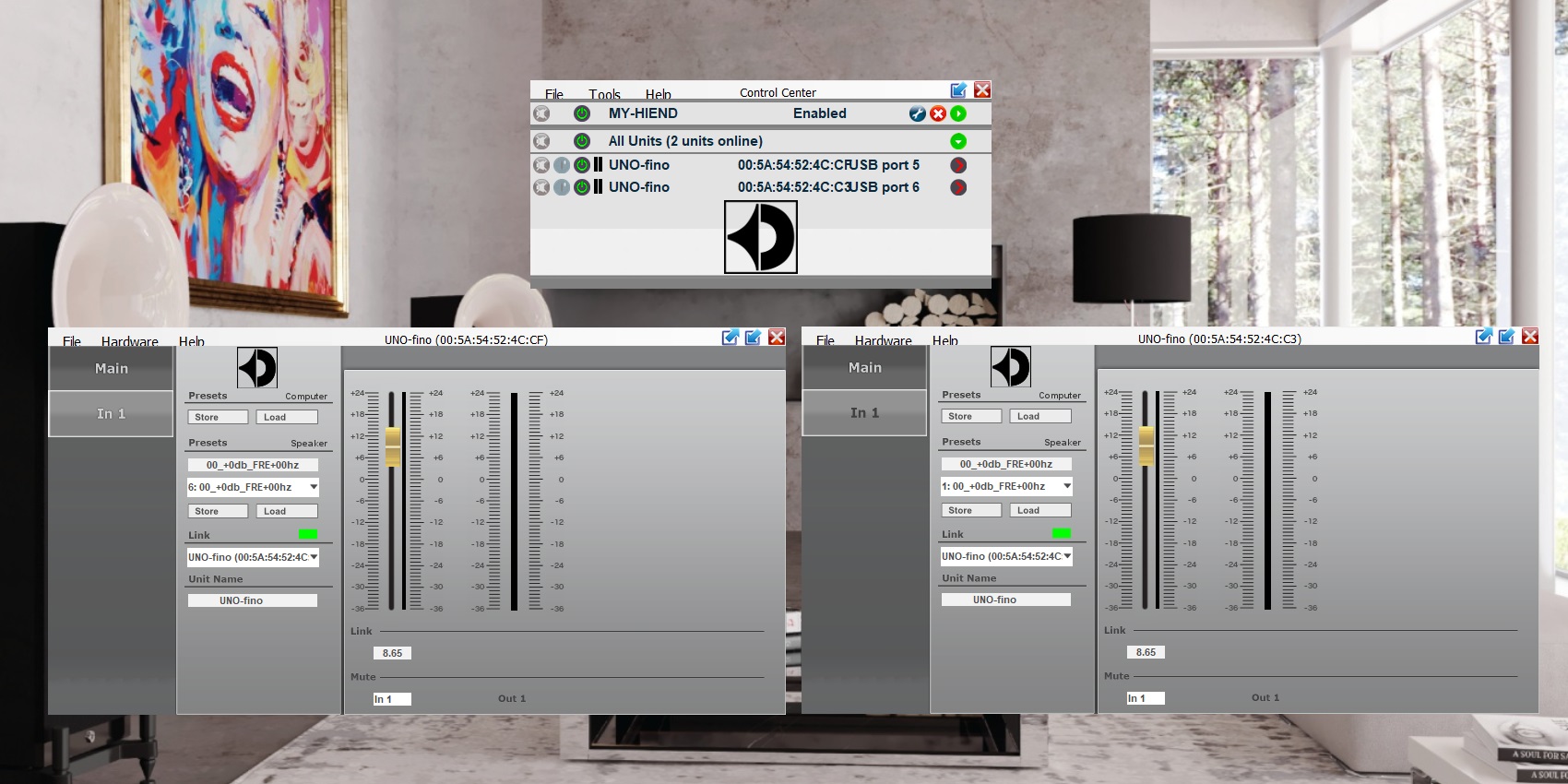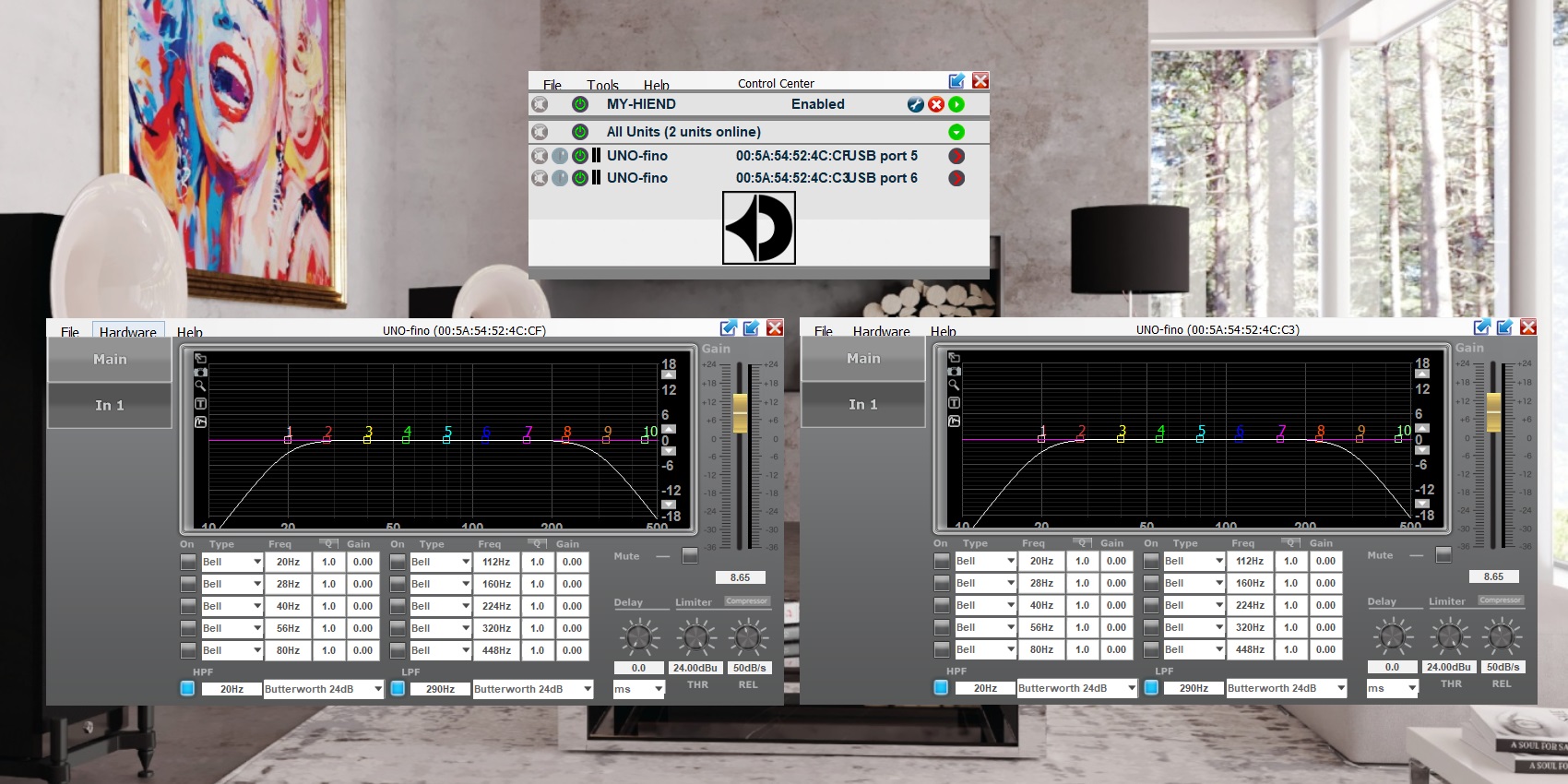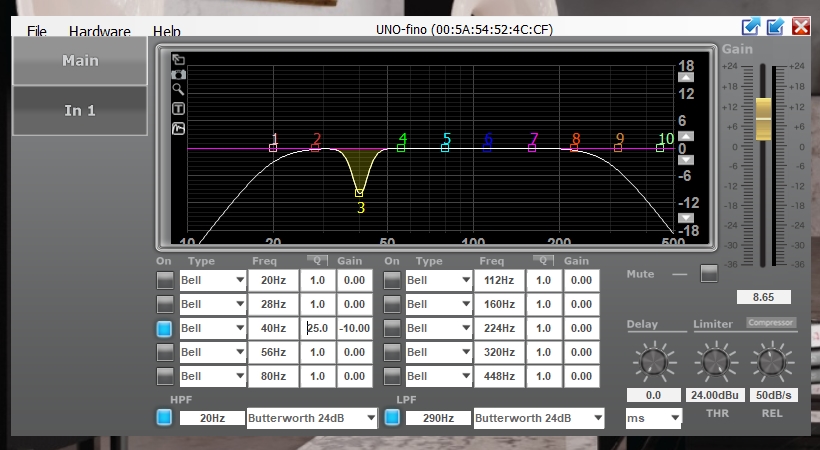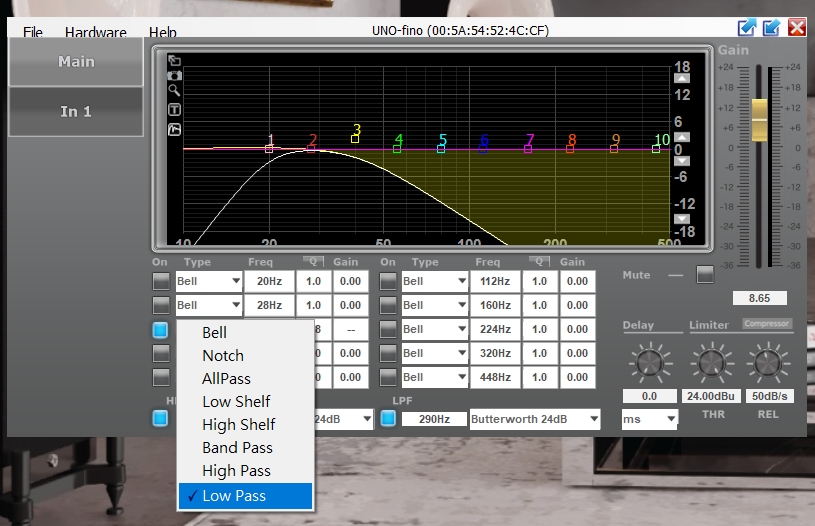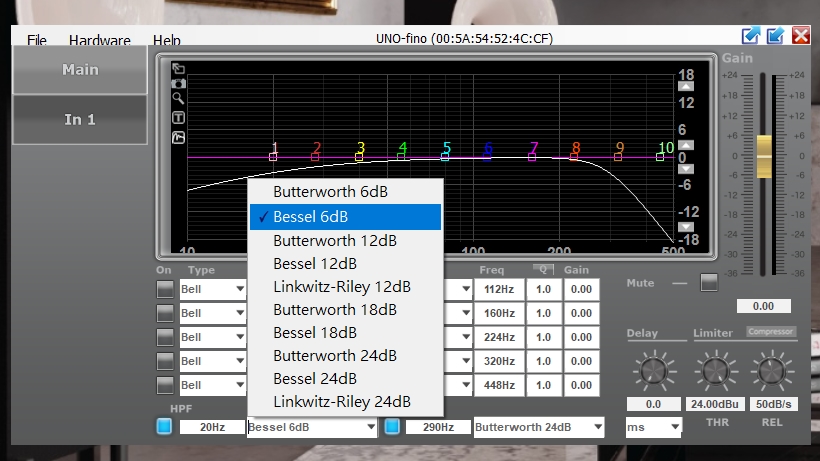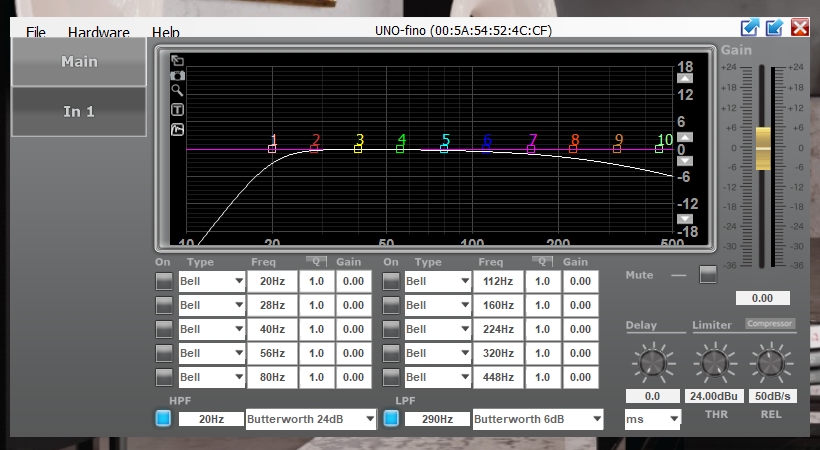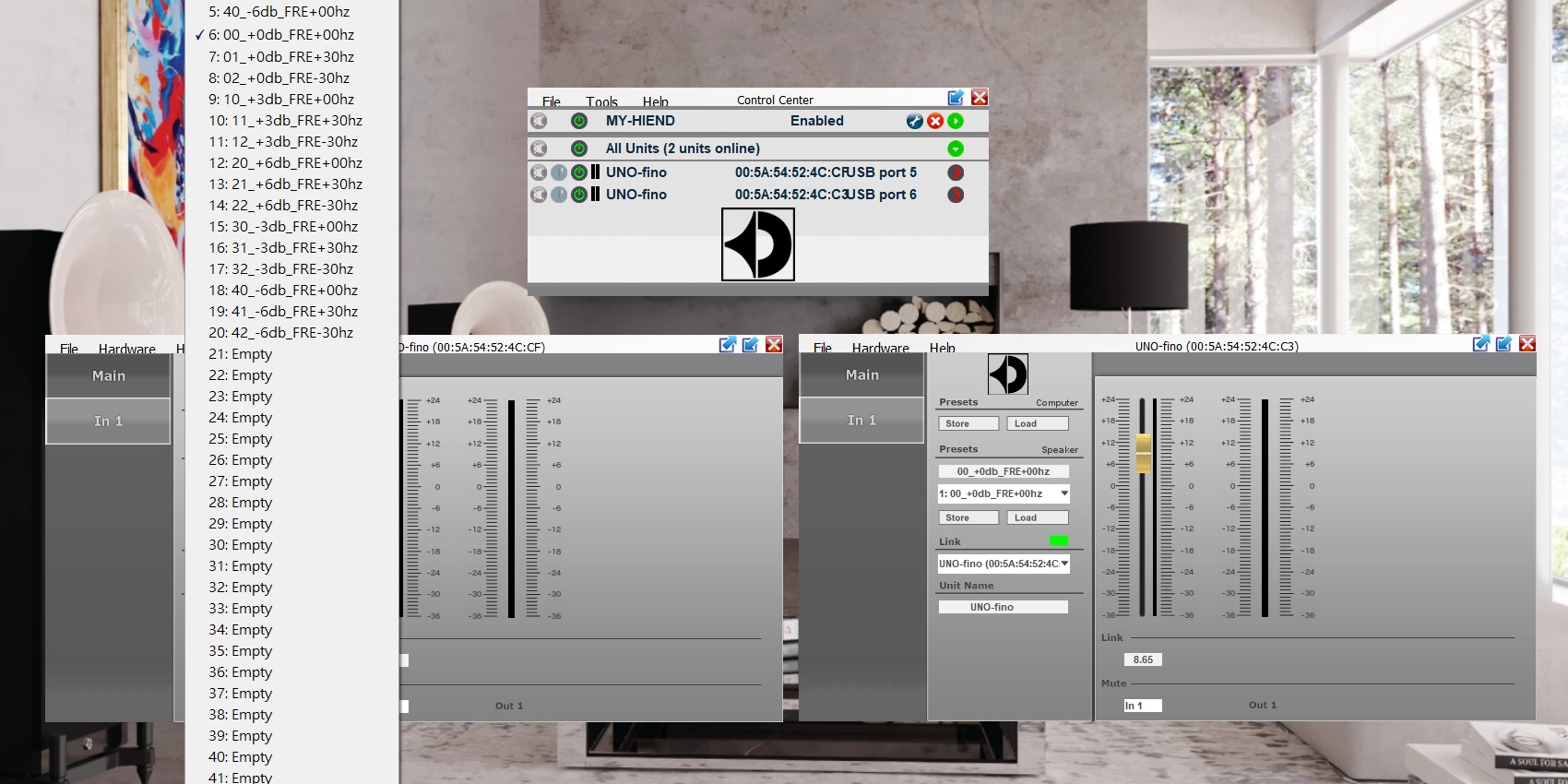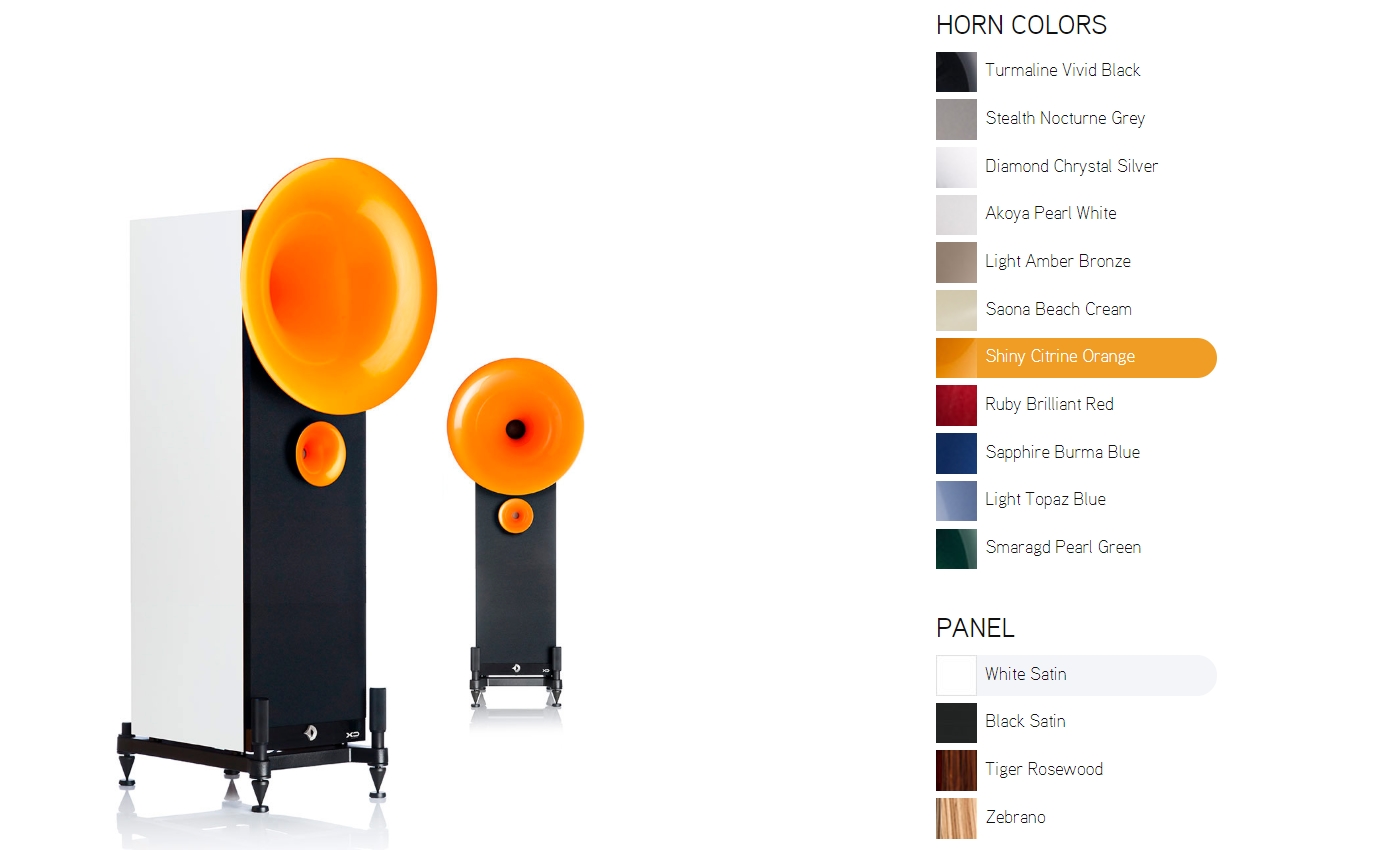軟體可簡單應用,亦可極度專業
Avantgarde有自行開發軟體專用來使用XD擴大機的DSP功能,只要是用家就能免費下載放在電腦裡使用,通常只需要調整一兩次,達到自己想要的聲音就可以了。使用時直接以USB線連接XD擴大機上的USB輸入,打開軟體就會顯示已連線,如果空間不平衡,用家可以根據單邊喇叭逐一調整,也能兩邊聲道同步調整。
這個設計有很大好處,音響系統最難搞的就是低音,駐波或是缺乏幾乎見於每個人的聆聽環境中,在專門的聆聽室中可以選擇以聲學材料裝潢改善,透過優異的擺位也能調整,但都很難達到完美。如果喇叭放置於生活起居的空間中,那要改變更是難上加難,更何況有些空間是極度不平衡。透過這套能改變低音EQ的軟體配合主動式低音設計,只要用家先將高音與中音搞定,低音不要太離譜,再透過這套軟體修正,就能夠輕鬆享受音樂。
原廠內建的響應頻率曲線為下,可以看到每一邊有10個點可以調整,可直接在曲線上拉線調整,也可使用頻率圖下的選項直接輸入數值。Uno Fino的調整範圍為20Hz~290Hz,頻段內任何頻率都可以選擇並調整增益,最多10個點。
例如我減少第三個點(40Hz)減少增益10dB,通常某頻段有明顯駐波時便可如此調整。當中的Q值越高,40Hz周圍的衰減會越陡峭,也就是影響周圍頻率程度較小,但可能會較不自然,用家可自行取捨,Q值由1~25。最右邊的Gain指的是整體增益,範例中顯示在+8.65的位置。
另外再Type選項中有許多功能選擇,例如在40Hz處選擇Low Pass會讓40Hz以上大幅衰減。有很多不同的功能選擇,雖然大多用不上,但看得出這套軟體可以做到非常專業的調整程度。
另外在低通與高通處,可以調整分音衰減曲線,這邊調整主要是指在分音處的衰減斜率,也就是20Hz周圍與290Hz周圍,這個選項大概能讓發燒友玩得不亦樂乎,從圖表上看,雖然分頻點設定在290Hz,但也是會影響到290Hz以上的頻段,程度大小依據衰減斜率而定,這部份很容易影響中頻音色,是值得玩味的地方。
這樣的選擇在500Hz前後就會顯得更為渾厚。
無論調整為何都可以回到預設,也可以記憶調整的內容使用,原廠提供20組的參考調整,並有更多的記憶組數可供用家利用,設定會直接儲存在XD擴大機當中,也可以儲存備份在電腦裡。
背面板可迅速切換設定
因為XD擴大機能記憶設定,因此可以直接在背面版上切換記憶中的設定,右方的旋鈕可以選擇任何一組記憶設定。左方的兩個按鍵則可以直接增減擴大機的整體增益。
那麼低頻段的訊號來源從哪來,最簡單的可以直接透過喇叭線傳輸至此,與一般被動式喇叭連接方法相同,中高頻段訊號會直接給予中高音單體,低頻段則會進入XD擴大機中處理。如果用家的前級有獨立超低音訊號輸出,也能以XLR連接至XD擴大機中。
左方按鍵可以直接調整整體的增益。
我們搭配Avantgarde自家的XA INT綜合擴大機,直接用喇叭線提供給Uno Fino所有訊號。如果用家要另外以XLR提供超低音訊號給XD擴大機,記得要在喇叭端子下方的輸入選擇上作切換。
最完美夥伴就是自家擴大機
搭配使用的Avantgarde XA INT綜合擴大機,AB類擴大電路,每聲道120瓦(阻抗4歐姆)輸出,搭配自家喇叭時每聲道53瓦(阻抗18歐姆,AB類)輸出,可切換為每聲道1.1瓦純A類輸出(阻抗18歐姆),音質非常細膩,是自家喇叭搭配上最佳選擇。
做工非常精細,部分前面板、音量旋鈕與把手都是鋁製。
後方散熱設計非常特別,整體重量達42.5公斤。
在Avantgarde官網上,用家能夠自行搭配號角與喇叭的配色,並且看到模擬照片,選擇非常多,不妨可以前去試試看哪一種最喜歡。
接著實際聆聽聲音表現。